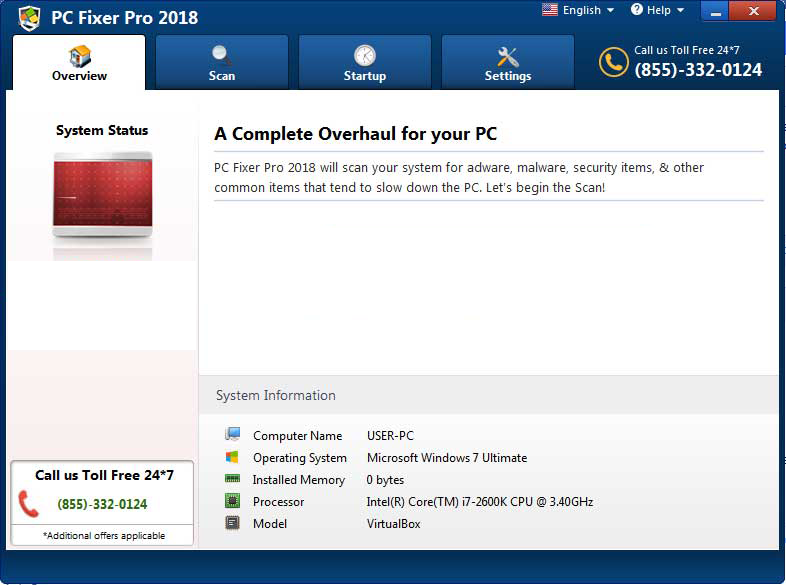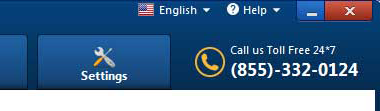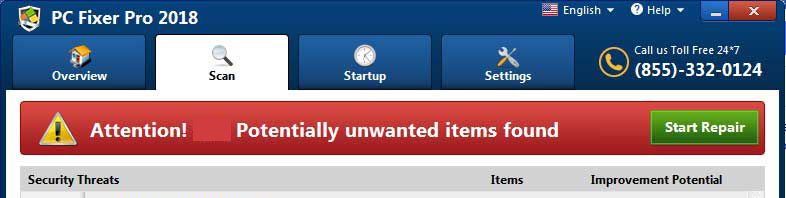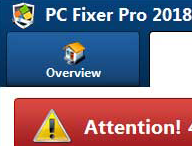 Denne artikel har til formål at hjælpe dig til fjerne PC Fixer Pro 2018 program fra din computer fuldt ud og stoppe det fra at køre scanninger og vise hoax opdagelser i fremtiden.
Denne artikel har til formål at hjælpe dig til fjerne PC Fixer Pro 2018 program fra din computer fuldt ud og stoppe det fra at køre scanninger og vise hoax opdagelser i fremtiden.
Et nyt potentielt uønsket program, kaldet PC Fixer Pro 2018 er blevet rapporteret af sikkerhedseksperter til at vise en pc-scanning, indeholder, hvad der synes at være hoax påvisninger af emner på den computer, det kører. De fund primære formål er at overbevise brugerne til at købe en fuld version, da de fund ikke kan fastsættes med den gratis licens. Hvis du ser det PC Fixer Pro 2018, vi råde dig til at læse følgende artikel for at lære, hvordan du fjerner PC Fixer Pro 2018 og hvordan man kan stoppe den i at køre automatiske scanninger i fremtiden.

Trussel Summary
| Navn | PC Fixer Pro 2018 |
| Type | Hoax PC Optimizer / PUP |
| Kort beskrivelse | Et potentielt uønsket program, der kan vise falske påvisninger af fejl og bede brugeren om at betale for at løse dem. |
| Symptomer | Din pc kan opleve ydeevne afmatning og PC Fixer Pro 2018 kan køre automatisk på systemet starter, hvorefter begynder at scanne efter fejl. Programmet registrerer fejl på hver scanning på hver pc den scanner. |
| Distributionsmetode | Medfølgende downloads. Websider, der kan annoncere det. |
| Værktøj Detection |
Se, om dit system er blevet påvirket af malware
Hent
Værktøj til fjernelse af malware
|
Brugererfaring | Tilmeld dig vores forum at diskutere PC Fixer Pro 2018. |

PC Fixer Pro 2018 PUP - Hvordan klarede jeg mig det
Den PC Fixer Pro 2018 software kan installeres på din computer, som et resultat af at downloade det installatør danner websider, der gør det synes som din pc er i fare. Sådanne sider kan vise scareware meddelelser på din computer for at narre dig til at downloade en rettelse. Her er, hvordan disse snydere websider ofte synes:
Ud over via webside, du har måske også installeret PC Fixer Pro 2018 ubevidst ved at downloade en anden gratis program, som også indeholder PUP s installationsfiler. Denne type kombinerede installatører er kendt som medfølgende software. Sådanne bundtet apps, ofte nuværende programmer, lignende PC Fixer Pro 2018 som legitim type software, der er annonceret som en gratis ekstra til den aktuelle installation, som brugeren kan være enig eller uenig. Ud over dette, den PC Fixer Pro 2018 kan også godt skjult i den "Avanceret" eller "Custom" installationstilstande. Ud over dette, PC Fixer Pro 2018 software kan også installeres automatisk som et resultat af din computer, der har adware eller et andet program, der installerer software på din pc uden dit udtrykkelige viden eller samtykke.

PC Fixer Pro 2018 Uønsket program - Flere oplysninger
Når PC Fixer Pro 2018 PUP er blevet installeret på din computer, programmet kan begynde at droppe det installationsfiler på %Systemdrev% på din pc. Efter at gøre det, PC Fixer Pro 2018 kan begynde at tilføje poster i registreringsdatabasen i Windows Registreringseditor og / eller oprette planlagte opgaver til at køre scripts, som igangsætter automatiske scanninger på computeren den er installeret på.
Denne proces kan gøre computeren langsommere, og hvad er mere, registre, der PC Fixer Pro 2018 registrerer som fejlagtig kan ikke engang være egentlige spørgsmål.
Når brugeren ser resultaterne af de scannede filer, han eller hun bliver bedt om at klikke på knappen ”Start Reparer”, der starter den oprydning proces. Men, problemet her er, at programmet vil ofre til at betale en heftig sum for at købe denne software og forskere overbevist om, at denne uønsket software ikke engang kan vise egentlige fejl, men hoax fejl i stedet, hvis primære formål er at få dig til at købe den licenserede version.
Ud over dette, PC Fixer Pro 2018 har også en teknisk support nummer indlejret i programmet (855)-322-0124. Opkald til gratis nummer kan ikke være den bedste løsning for dig, da, du sandsynligvis støde på 'teknisk support medarbejdere, der kan yderligere til formål at ”få dig gennem godkendelsesproceduren” ved at forklare dig, hvordan du indtaster dine kreditkort oplysninger For at kunne købe deres produkt.
Da PC Fixer Pro 2018 er den type program, der kan gøre mere skade end gavn på din computer, henstillinger er at sikre, at dette program er afinstalleret permanent fra din computer. Men det er måske ikke så nemt som det ser, siden PC Fixer Pro 2018 Programmet kan geninstallere sig selv på systemet boot og fortsætte med at re-run det scanner automatisk.

Sådan Fuldt Fjern PC Fixer Pro 2018
For at slippe af med PC Fixer Pro 2018, anbefaler vi, at du fokuserer på at følge fjernelse instruktioner under denne artikel, som er opdelt i manual samt automatisk fjernelse manualer. Endvidere, tilrådes at hvis du ønsker at fjerne fuldstændigt dette program, og rense din computer fra enhver påtrængende software for at forhindre sådanne situationer i fremtiden, eksperter altid råde til at scanne din pc med en avanceret anti-malware program og dermed sikre det helt imod fremtidige infektioner samt.
- Vinduer
- Mac OS X
- Google Chrome
- Mozilla Firefox
- Microsoft Edge
- Safari
- Internet Explorer
- Stop push-pop op-vinduer
Sådan fjernes PC Fixer Pro 2018 fra Windows.
Trin 1: Scan til PC Fixer Pro 2018 med SpyHunter Anti-Malware værktøj



Trin 2: Start din pc i fejlsikret tilstand





Trin 3: Afinstaller PC Fixer Pro 2018 og tilhørende software fra Windows
Afinstaller Steps til Windows 11



Afinstaller Steps til Windows 10 og ældre versioner
Her er en metode i nogle få nemme trin, der bør være i stand til at afinstallere de fleste programmer. Uanset om du bruger Windows 10, 8, 7, Vista eller XP, disse skridt vil få arbejdet gjort. At trække det program eller dets mappe til papirkurven kan være en meget dårlig beslutning. Hvis du gør det, stumper og stykker af programmet er efterladt, og det kan føre til ustabile arbejde på din PC, fejl med filtypen foreninger og andre ubehagelige aktiviteter. Den rigtige måde at få et program fra din computer er at afinstallere det. For at gøre dette:


 Følg anvisningerne ovenfor, og du vil afinstallere de fleste programmer.
Følg anvisningerne ovenfor, og du vil afinstallere de fleste programmer.
Trin 4: Rens eventuelle registre, Created by PC Fixer Pro 2018 på din pc.
De normalt målrettede registre af Windows-maskiner er følgende:
- HKEY_LOCAL_MACHINE Software Microsoft Windows CurrentVersion Run
- HKEY_CURRENT_USER Software Microsoft Windows CurrentVersion Run
- HKEY_LOCAL_MACHINE Software Microsoft Windows CurrentVersion RunOnce
- HKEY_CURRENT_USER Software Microsoft Windows CurrentVersion RunOnce
Du kan få adgang til dem ved at åbne Windows Registry Editor og slette eventuelle værdier, oprettet af PC Fixer Pro 2018 der. Dette kan ske ved at følge trinene nedenunder:


 Tip: For at finde en virus-skabt værdi, du kan højreklikke på det og klikke "Modificere" at se, hvilken fil det er indstillet til at køre. Hvis dette er virus fil placering, fjerne værdien.
Tip: For at finde en virus-skabt værdi, du kan højreklikke på det og klikke "Modificere" at se, hvilken fil det er indstillet til at køre. Hvis dette er virus fil placering, fjerne værdien.
Video Removal Guide for PC Fixer Pro 2018 (Vinduer).
Slip af med PC Fixer Pro 2018 fra Mac OS X.
Trin 1: Afinstaller PC Fixer Pro 2018 og fjerne relaterede filer og objekter





Din Mac vil så vise dig en liste over emner, starte automatisk når du logger ind. Se efter mistænkelige apps, der er identiske eller ligner PC Fixer Pro 2018. Tjek den app, du ønsker at stoppe i at køre automatisk, og vælg derefter på Minus ("-") ikonet for at skjule det.
- Gå til Finder.
- I søgefeltet skriv navnet på den app, du vil fjerne.
- Over søgefeltet ændre to rullemenuerne til "System Files" og "Er Inkluderet" så du kan se alle de filer, der er forbundet med det program, du vil fjerne. Husk på, at nogle af filerne kan ikke være relateret til den app, så være meget forsigtig, hvilke filer du sletter.
- Hvis alle filerne er relateret, hold ⌘ + A knapperne til at vælge dem og derefter køre dem til "Affald".
Hvis du ikke kan fjerne PC Fixer Pro 2018 via Trin 1 over:
I tilfælde af at du ikke finde virus filer og objekter i dine programmer eller andre steder, vi har vist ovenfor, kan du manuelt søge efter dem i bibliotekerne i din Mac. Men før du gør dette, læs den fulde ansvarsfraskrivelse nedenfor:



Du kan gentage den samme procedure med den følgende anden Bibliotek mapper:
→ ~ / Library / LaunchAgents
/Bibliotek / LaunchDaemons
Tip: ~ er der med vilje, fordi det fører til flere LaunchAgents.
Trin 2: Scan efter og fjern PC Fixer Pro 2018 filer fra din Mac
Når du står over for problemer på din Mac som følge af uønskede scripts og programmer såsom PC Fixer Pro 2018, den anbefalede måde at eliminere truslen er ved hjælp af en anti-malware program. SpyHunter til Mac tilbyder avancerede sikkerhedsfunktioner sammen med andre moduler, der forbedrer din Mac's sikkerhed og beskytter den i fremtiden.
Video Removal Guide for PC Fixer Pro 2018 (Mac)
Fjern PC Fixer Pro 2018 fra Google Chrome.
Trin 1: Start Google Chrome, og åbn dropmenuen

Trin 2: Flyt markøren hen over "Værktøj" og derefter fra den udvidede menu vælge "Udvidelser"

Trin 3: Fra den åbnede "Udvidelser" Menuen lokalisere den uønskede udvidelse og klik på dens "Fjerne" knap.

Trin 4: Efter udvidelsen er fjernet, genstarte Google Chrome ved at lukke det fra den røde "X" knappen i øverste højre hjørne, og starte den igen.
Slet PC Fixer Pro 2018 fra Mozilla Firefox.
Trin 1: Start Mozilla Firefox. Åbn menuen vindue:

Trin 2: Vælg "Add-ons" ikon fra menuen.

Trin 3: Vælg den uønskede udvidelse og klik "Fjerne"

Trin 4: Efter udvidelsen er fjernet, genstarte Mozilla Firefox ved at lukke det fra den røde "X" knappen i øverste højre hjørne, og starte den igen.
Afinstaller PC Fixer Pro 2018 fra Microsoft Edge.
Trin 1: Start Edge-browser.
Trin 2: Åbn drop-menuen ved at klikke på ikonet i øverste højre hjørne.

Trin 3: Fra drop-menuen vælg "Udvidelser".

Trin 4: Vælg den formodede ondsindede udvidelse, du vil fjerne, og klik derefter på tandhjulsikonet.

Trin 5: Fjern den ondsindede udvidelse ved at rulle ned og derefter klikke på Afinstaller.

Fjern PC Fixer Pro 2018 fra Safari
Trin 1: Start Safari-appen.
Trin 2: Efter at holde musen markøren til toppen af skærmen, klik på Safari-teksten for at åbne dens rullemenu.
Trin 3: Fra menuen, Klik på "Indstillinger".

Trin 4: Efter at, vælg fanen 'Udvidelser'.

Trin 5: Klik én gang på udvidelse, du vil fjerne.
Trin 6: Klik på 'Afinstaller'.

Et pop-up vindue vises beder om bekræftelse til at afinstallere forlængelsen. Vælg 'Fjern' igen, og PC Fixer Pro 2018 vil blive fjernet.
Fjern PC Fixer Pro 2018 fra Internet Explorer.
Trin 1: Start Internet Explorer.
Trin 2: Klik på tandhjulsikonet mærket 'Værktøjer' for at åbne drop-menuen og vælg 'Administrer tilføjelser'

Trin 3: I vinduet 'Administrer tilføjelser'.

Trin 4: Vælg den udvidelse, du vil fjerne, og klik derefter på 'Deaktiver'. Et pop-up vindue vises for at informere dig om, at du er ved at deaktivere den valgte udvidelse, og nogle flere tilføjelser kan være deaktiveret så godt. Lad alle boksene kontrolleret, og klik på 'Deaktiver'.

Trin 5: Efter den uønskede udvidelse er blevet fjernet, genstart Internet Explorer ved at lukke den fra den røde 'X'-knap i øverste højre hjørne, og start den igen.
Fjern push-meddelelser fra dine browsere
Sluk for push-meddelelser fra Google Chrome
Sådan deaktiveres push-meddelelser fra Google Chrome-browseren, Følg nedenstående trin:
Trin 1: Gå til Indstillinger i Chrome.

Trin 2: I Indstillinger, Vælg "Avancerede indstillinger":

Trin 3: Klik på “Indstillinger for indhold":

Trin 4: Åbn “underretninger":

Trin 5: Klik på de tre prikker, og vælg Bloker, Rediger eller fjern muligheder:

Fjern Push Notifications på Firefox
Trin 1: Gå til Firefox-indstillinger.

Trin 2: Gå til "Indstillinger", skriv "notifikationer" i søgefeltet, og klik "Indstillinger":

Trin 3: Klik på "Fjern" på ethvert websted, hvor du ønsker, at meddelelser er væk, og klik på "Gem ændringer"

Stop push-meddelelser på Opera
Trin 1: I opera, presse ALT+P for at gå til Indstillinger.

Trin 2: I Indstilling af søgning, skriv "Indhold" for at gå til Indholdsindstillinger.

Trin 3: Åbn underretninger:

Trin 4: Gør det samme som du gjorde med Google Chrome (forklaret nedenfor):

Fjern Push-underretninger på Safari
Trin 1: Åbn Safari-indstillinger.

Trin 2: Vælg det domæne, hvorfra du kan lide pop-op-pop op, og skift til "Nægte" fra "Give lov til".
PC Fixer Pro 2018-FAQ
What Is PC Fixer Pro 2018?
The PC Fixer Pro 2018 truslen er adware eller browser omdirigering virus.
Det kan gøre din computer langsommere og vise reklamer. Hovedideen er, at dine oplysninger sandsynligvis bliver stjålet, eller at der vises flere annoncer på din enhed.
Skaberne af sådanne uønskede apps arbejder med ordninger for betaling pr. Klik for at få din computer til at besøge risikable eller forskellige typer websteder, der kan generere dem midler. Dette er grunden til, at de ikke engang er ligeglade med, hvilke typer websteder der vises på annoncerne. Dette gør deres uønskede software indirekte risikabelt for dit operativsystem.
What Are the Symptoms of PC Fixer Pro 2018?
Der er flere symptomer at se efter, når denne særlige trussel og også uønskede apps generelt er aktive:
Symptom #1: Din computer kan blive langsom og generelt have dårlig ydeevne.
Symptom #2: Du har værktøjslinjer, tilføjelser eller udvidelser på dine webbrowsere, som du ikke kan huske at have tilføjet.
Symptom #3: Du ser alle typer annoncer, som annoncesupporterede søgeresultater, pop op-vinduer og omdirigeringer vises tilfældigt.
Symptom #4: Du ser installerede apps på din Mac køre automatisk, og du kan ikke huske at have installeret dem.
Symptom #5: Du ser mistænkelige processer køre i din Jobliste.
Hvis du ser et eller flere af disse symptomer, så anbefaler sikkerhedseksperter, at du tjekker din computer for virus.
Hvilke typer uønskede programmer findes der?
Ifølge de fleste malware-forskere og cybersikkerhedseksperter, de trusler, der i øjeblikket kan påvirke din enhed, kan være useriøs antivirus-software, adware, browser hijackers, klikkere, falske optimizere og enhver form for PUP'er.
Hvad skal jeg gøre, hvis jeg har en "virus" like PC Fixer Pro 2018?
Med få enkle handlinger. Først og fremmest, det er bydende nødvendigt, at du følger disse trin:
Trin 1: Find en sikker computer og tilslut det til et andet netværk, ikke den, som din Mac blev inficeret i.
Trin 2: Skift alle dine passwords, fra dine e-mail-adgangskoder.
Trin 3: Aktiver to-faktor-autentificering til beskyttelse af dine vigtige konti.
Trin 4: Ring til din bank til ændre dine kreditkortoplysninger (hemmelig kode, etc.) hvis du har gemt dit kreditkort til nethandel eller har lavet online aktiviteter med dit kort.
Trin 5: Sørg for at ring til din internetudbyder (Internetudbyder eller operatør) og bed dem om at ændre din IP-adresse.
Trin 6: Skift din Wi-Fi-adgangskode.
Trin 7: (Valgfri): Sørg for at scanne alle enheder, der er tilsluttet dit netværk for vira, og gentag disse trin for dem, hvis de er berørt.
Trin 8: Installer anti-malware software med realtidsbeskyttelse på alle enheder, du har.
Trin 9: Prøv ikke at downloade software fra websteder, du ikke ved noget om, og hold dig væk fra websteder med lav omdømme i almindelighed.
Hvis du følger disse anbefalinger, dit netværk og alle enheder bliver betydeligt mere sikre mod enhver trussel eller informationsinvasiv software og også være virusfri og beskyttet i fremtiden.
How Does PC Fixer Pro 2018 Arbejde?
Når det er installeret, PC Fixer Pro 2018 kan indsamle data ved brug af trackere. Disse data handler om dine web-browsing-vaner, såsom de websteder, du besøger, og de søgetermer, du bruger. Det bruges derefter til at målrette dig med annoncer eller til at sælge dine oplysninger til tredjeparter.
PC Fixer Pro 2018 kan også download anden skadelig software til din computer, såsom virus og spyware, som kan bruges til at stjæle dine personlige oplysninger og vise risikable annoncer, der kan omdirigere til virussider eller svindel.
Is PC Fixer Pro 2018 Malware?
Sandheden er, at PUP'er (adware, browser hijackers) er ikke vira, men kan være lige så farligt da de muligvis viser dig og omdirigerer dig til malware-websteder og svindelsider.
Mange sikkerhedseksperter klassificerer potentielt uønskede programmer som malware. Dette er på grund af de uønskede virkninger, som PUP'er kan forårsage, såsom at vise påtrængende annoncer og indsamle brugerdata uden brugerens viden eller samtykke.
About the PC Fixer Pro 2018 Forskning
Indholdet udgiver vi på SensorsTechForum.com, this PC Fixer Pro 2018 guide til fjernelse medfølger, er resultatet af omfattende forskning, hårdt arbejde og vores teams hengivenhed for at hjælpe dig med at fjerne det specifikke, adware-relateret problem, og gendan din browser og computersystem.
How did we conduct the research on PC Fixer Pro 2018?
Bemærk venligst, at vores forskning er baseret på uafhængig undersøgelse. Vi er i kontakt med uafhængige sikkerhedsforskere, takket være, at vi modtager daglige opdateringer om den seneste malware, adware, og browser hijacker definitioner.
Endvidere, the research behind the PC Fixer Pro 2018 truslen bakkes op med VirusTotal.
For bedre at forstå denne online trussel, Se venligst følgende artikler, som giver kyndige detaljer.